无线宽带路由器_刷DD-wrt、TomaTo、Open-WRT教程

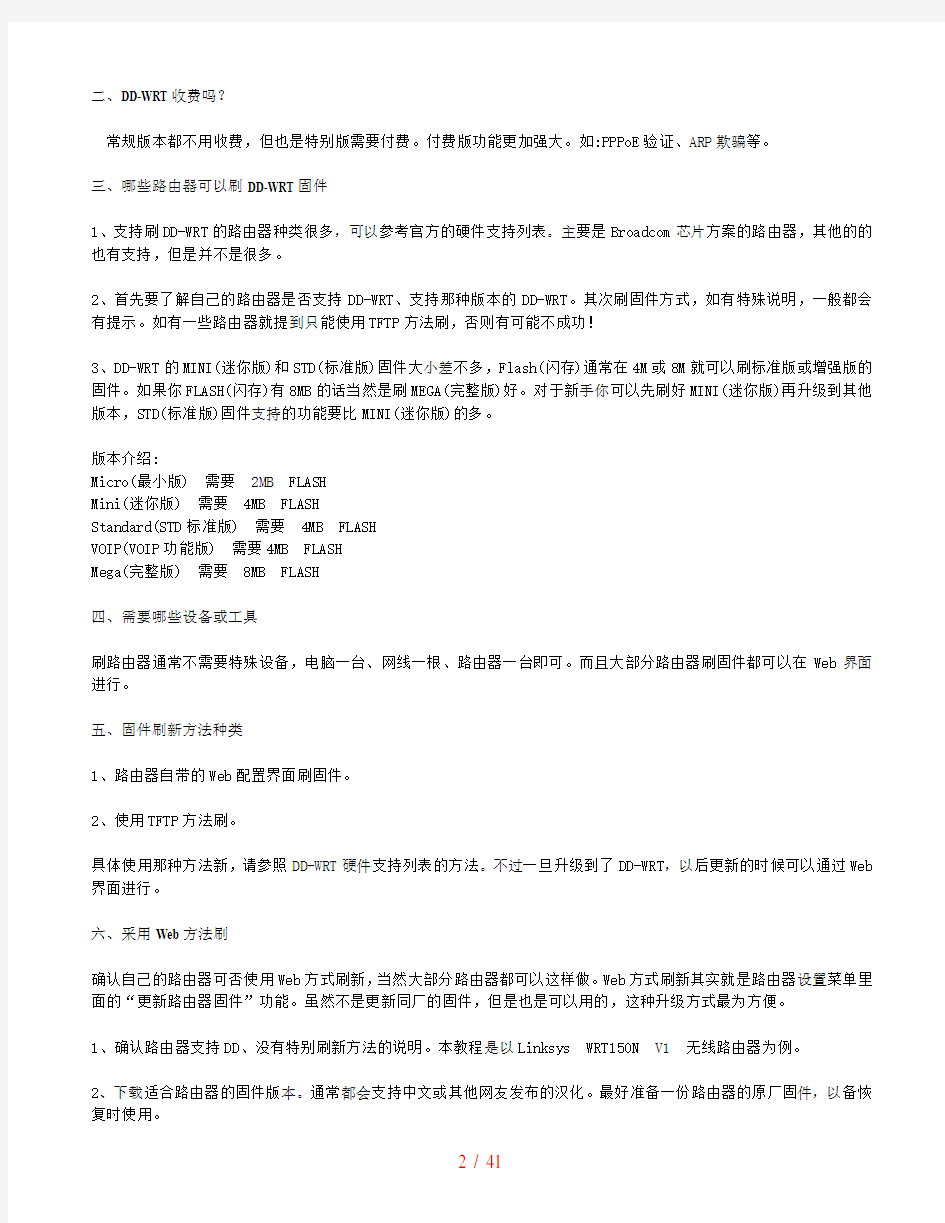
无线宽带路由器_刷DD-wrt、TomaTo、Open-WRT教程
主要功能:
DD-wrt的主要功能:中继。--侧重于稳定。企业级路由的功能他基本都有。
TomaTo的主要功能:双wan或最新的四wan接入,QOS管理也比较强大。--双WAN就是可以同时接入两条光纤、或者两条ADSL、也可以用无线接入一条,另一条用有线接入,让两条带宽叠加提高下载速度。
Open-WRT的主要功能:单线多拨及双wan。--可以在一条线路上N次拨号,并叠加带宽。[有些地方ISP会有限制]
可能没有玩过DD-WRT的玩家不知道DD-WRT是什么,我们打个比方:路由器的硬件就如同我们计算机的主板、内存、硬盘等,而实际上每台无线路由都有一个操作系统OS,每个厂家的无线路由器操作系统都不相同,而且也没有对外公布代码,这就类似于windows操作系统,虽然我们可以正常使用这些无线设备,但是由于自带的OS不能够随便修改,所以难免在实际使用上存在这样或那样的不足,可能不适合自己使用。在这种环境下DD-WRT驱动应运而生,准确的说就是有了DD-WRT之后,每台路由的功能可以由我们自己安装、配置,挺有意思的吧。
如何刷DD-WRT和流程
DD-WRT(简称DD)是一个Linux开源操作系统,实质它是第三方的路由器固件。路由和网管功能非常强大,通常我们使用的路由器设备,都具有一个独立的操作系统(英文简称OS),用于对路由器设备进行各种功能设置和管理。其实我们通常所说的升级路由器固件,也就是指升级刷新路由设备里面的操作系统,以使得路由器设备的功能更加强大。常见的第三方路由器固件还有番茄(Tomato)等。DD-WRT固件刷机流程如下。
一、为什么要刷DD-WRT?
DD-WRT固件可以实现中继、AP、VPN、VOIP、UPNP、DHCP、端口映射、DDNS、IPv6、SNMP、SSH、计费功能、封杀BT、
二、DD-WRT收费吗?
常规版本都不用收费,但也是特别版需要付费。付费版功能更加强大。如:PPPoE验证、ARP欺骗等。
三、哪些路由器可以刷DD-WRT固件
1、支持刷DD-WRT的路由器种类很多,可以参考官方的硬件支持列表。主要是Broadcom芯片方案的路由器,其他的的也有支持,但是并不是很多。
2、首先要了解自己的路由器是否支持DD-WRT、支持那种版本的DD-WRT。其次刷固件方式,如有特殊说明,一般都会有提示。如有一些路由器就提到只能使用TFTP方法刷,否则有可能不成功!
3、DD-WRT的MINI(迷你版)和STD(标准版)固件大小差不多,Flash(闪存)通常在4M或8M就可以刷标准版或增强版的固件。如果你FLASH(闪存)有8MB的话当然是刷MEGA(完整版)好。对于新手你可以先刷好MINI(迷你版)再升级到其他版本,STD(标准版)固件支持的功能要比MINI(迷你版)的多。
版本介绍:
Micro(最小版) 需要2MB FLASH
Mini(迷你版) 需要4MB FLASH
Standard(STD标准版) 需要4MB FLASH
VOIP(VOIP功能版) 需要4MB FLASH
Mega(完整版) 需要8MB FLASH
四、需要哪些设备或工具
刷路由器通常不需要特殊设备,电脑一台、网线一根、路由器一台即可。而且大部分路由器刷固件都可以在Web界面进行。
五、固件刷新方法种类
1、路由器自带的Web配置界面刷固件。
2、使用TFTP方法刷。
具体使用那种方法新,请参照DD-WRT硬件支持列表的方法。不过一旦升级到了DD-WRT,以后更新的时候可以通过Web 界面进行。
六、采用Web方法刷
确认自己的路由器可否使用Web方式刷新,当然大部分路由器都可以这样做。Web方式刷新其实就是路由器设置菜单里面的“更新路由器固件”功能。虽然不是更新同厂的固件,但是也是可以用的,这种升级方式最为方便。
1、确认路由器支持DD、没有特别刷新方法的说明。本教程是以Linksys WRT150N V1 无线路由器为例。
2、下载适合路由器的固件版本。通常都会支持中文或其他网友发布的汉化。最好准备一份路由器的原厂固件,以备恢复时使用。
注意:如果想要下载最新版本,可以进入Feko目录下载,不过这个目录里的固件不是最终版,属于SVN(Subversion)。如果不是为了尝新或者路由器有兼容问题,建议还是不要这么做了。
3、登录Linksys的管理界面→固件升级,点击“浏览”找到下载的DD-WRT固件。这款路由器提供两种升级方式,一种是常规的“升级”,一种是“安全升级”(见下图)。
4、后者将进入Boot模式将新的固件加载到路由器上,优点是可以避免内存不足而造成的失败。
5、如果提示刷新失败,建议重启路由器再进行刷新。如果重启后还是失败,那么就得分析具体原因了,看看是不是版本不合适引起的。例如是不是固件太大了,超过路由器的容量等。
注意:下载的DD固件通常是bin为扩展名,如果路由器不支持这种格式升级,可以尝试修改扩展名为支持的类型;强烈建议大家使用有线连接路由器的方式刷新;刷新期间不要关闭路由器电源,一直要等刷新结束再进行操作。
七、采用TFTP方法刷
TFTP是Windows内置的一个命令。在命令提示符下进行操作。使用TFTP刷新请用网线把电脑和路由器的LAN口相连接。
1、确认路由器支持DD,且只能用TFTP的刷新方法。然后根据路由器型号、下载对应的DD固件版本。某些路由器刷DD使用TFTP有特别说明,一定要看仔细。
2、在开始菜单中选运行然后输入CMD并回车进入命令提示符。输入ipconfig /all了解当前的路由器的IP地址,一般默认都是192.168.1.1。建议手动分配一个地址。防止重启后IP发生变化。请设置电脑和路由器在同一个网段,例如192.168.1.2。然来将dd-wrt.bin固件文件放到C盘的根目录。
3、假设路由器IP是192.168.1.1,输入命令ping 192.168.1.1 -t并回车看通不通得了,通了就OK。然后重启路由器(通过Web界面)。
4、因为需要在启动的时候刷新,所以先输入tftp -i 192.168.1.1 put dd-wrt.bin,但是先不要敲下回车键。
5、重启路由器(有的路由器非要使用Reset按钮才能进入TFTP模式),按下回车。也有一种说法是看路由器指示灯,当所有指示灯一闪而灭的瞬间,按下回车输入命令。成功之后会出现successful的提示,如果失败就再来一次。出现successful之后,还需要你耐心等待几分钟,不要进行任何操作。
八、刷新失败怎么办?
先断开电源重启、按复位(Reset)键等操作看有没有变化。如果没有变化,试试看用TFTP法刷新。如果还不行,可以去买一条路由器相配套的JTAG线,通过它可以把路由器救活。淘宝有些卖家在质保期内也会提供免费救活服务。
PS: DD-WRT里不要盲目加大功率,毕竟信号太强会对身体有伤害。如果信号够用还可以适当降低标准信号功率,从而减少无线信号对人体的辐射。对有些路由器作用并不大,反而是增加无线干扰或导致无线网卡损坏导致经常断线和无信号,而且这种损害是不可逆的和不能修复的,坏了就成砖头,有可能导致路由报废。请大家切记!
无线路由器升级变砖一条命令让它恢复
读者来说相信各位已经了解了DD-WRT,TOMATO等固件的刷新方法,通过将无线路由器的固件更新我们可以得到更多的功能和更好的运行效率。不过在实际使用过程中不小心将无线路由器刷死而损坏变“砖”,再也无法正常使用的事情也经常发生。因此很多读者因为这点问题而一直不敢将自己的无线路由器进行升级。最近笔者发现了一个办法可以最大限度的避免刷机变砖问题的发生,今天就请各位跟随笔者一起学习通过一条命令和刷机变砖告别。
一、刷机变砖的原因:
在我们了解使用命令和刷机变砖操作告别之前,需要了解刷机变砖的原因。当我们向无线路由器执行刷机操作时和我们平时安装操作系统有类似之处。而变砖的最主要原因就是固件程序不匹配,说白了就是操作系统版本不对。
就笔者经验来说刷机变砖主要由两点造成的,第一是固件程序选择不适合无线路由器,例如用B厂商对应的固件给A厂商的无线路由器刷机升级;第二则是固件程序版本选择错误,由于DD-WRT自身的版本有很多种,包括完全版,VOIP版,精简版和MEGA版等,不同版本之间功能上存在差异,对设备硬件的要求也是不同的。特别是FLASH容量这个参数很重要,有些用户用8M容量的固件向FLASH容量只有4M产品上进行刷机,最终结果必然是设备变砖。
对于原因一来说我们只需要在下载时核对DD-WRT的文件名即可判断他是针对哪个厂商产品发布的,从而避免刷错变砖问题的发生;而对于原因二来说判断起来相对比较困难,我们并不知道自己的设备FLASH容量是多少,那么选择时是用完全版还是精简版呢?
本文介绍的方法就是针对用户在原因二中产生的疑惑进行解决的,通过一条命令了解自己设备的FLASH容量,从而因地制宜的选择大容量固件或者小容量固件程序。
二、用命令和刷机变砖告别:
在前文中我们已经了解到出现问题主要是因为FLASH容量过小而使用的固件程序容量过大,从而造成刷机后FLASH被写满而无法顺利启动最终变砖。下面笔者介绍一条指令,通过此命令可以让普通用户对自己的无线路由器FLASH 容量有一个清晰的了解,从而避免错刷问题的发生。
第一步:假设我们的无线路由器管理地址为192.168.1.1,那么我们在一台连接该路由器的主机上通过命令提示窗口中的telnet 192.168.1.1命令连接无线路由器。
小提示:
如果发现使用telnet 192.168.1.1命令连接后出现超时的错误提示时,很可能是无线路由器的telnet服务没有开启,我们需要进入DD-WRT管理界面开启telnet服务。
第二步:如果设备开启了Telnet服务的话我们将能够看到名为dd-wrt login的字样,在这里输入你的无线路由器登录密码,默认用户名为root,密码是admin,如果密码更改的话按照实际填写。
小提示:
需要提醒一点的是这里的用户名输入有点特殊,因为默认情况下我们通过HTTP访问DD-WRT管理界面使用的用户名是admin,而这里命令行下默认用户名则是root,而这两者对应的密码是同一个东西,修改其中之一另外一个也随之变化。
第三步:接下来我们输入nvram show|grep corerev这条命令。之后根据显示信息来判断自己的无线路由器FLASH容量和可以刷的固件版本。如果显示的wl0_corerev后面的数值为4的话就只能够使用VINT版,如果数值在5和7之间(包括5与7)的话将可以使用VINT版和NEWD版,如果显示大于等于8的话使用VINT版和NEWD版也是可
以的,如果大于9则一定要使用NEWD版。例如笔者的DD-WRT无线路由器wl0_corerev=7,则说明可以使用VINT版和NEWD版。
当然除了VINT老版驱动和NEWD新版驱动外,其他驱动的名称也需要额外关注,DD-WRT版本很多,每个版本对应相应的机型。Micro(最小版)只能用于2MB FLASH,Mini(迷你版) 可用于4MB FLASH,Standard (STD标准版)可用于4MB FLASH,VOIP(带VOIP功能版),Mega (完整版) 只能用在8MB FLASH。在选择时要特别注意,一定要保证自己的FLASH容量和要刷的版本一致,刷机时必须遵循只多不少的原则才行。
三、总结:
驱动的选择不当将直接造成刷机的失败,轻着刷机后性能不稳定,经常掉线或死机,重者设备直接变砖无法再使用。因此刷机是非常危险的工作,在刷机前可以按照本文说的方法针对自己的无线路由器进行检测,看看哪种驱动才是最适合的最正确的。
无线路由器固件损坏的维修方法
大家都知道我们的路由器买回来后,可以定期从路由器官方网站上下载到新的固件对它进行升级,新固件一般会增加一些新的功能,或是更改一些BUG,但是如果我们升级路由软件的过程中操作不当,或是突然停电,那么就会损坏路由器,这就像电脑里没装系统一样,完全不能使用了。常见的现象是:PC通过网线连接到路由器的局域网口,无法获取到IP地址;或者已经成功获取IP地址,却无法进入路由器的管理界面。以前出现这种情况我们就要把路由器返厂维修,今天,我们就来教教大家尝试通过TFTP方式修复这个问题。我们用NETGEAR的WNR2000路由器来举例说明修复过程
一、准备工作:
在C盘新建文件夹“TFTP-Root”;这个文件夹名称是自已随便取的。
在NETGEAR官方网站WNR200的技术支持页面里,下载最新版本的固件(本文以英文版本1.1.3.9为例),保存在“TFTP-Root”文件夹下。
二、修复步骤:
将设备断电,按住设备面板上的Restore Factory Settings按钮(LAN口旁边的红色小圆圈)。
开启设备电源,同时按住WPS按钮;
观察电源灯(此时保持Restore Factory Settings和WPS按钮不要松手),直到电源灯从橙色闪烁的状态转变到绿色闪烁的状态(这说明设备已经进入TFTP修复模式);
掩码为255.255.255.0,其他项目可不必设置。如下图:
传送固件的Image文件到设备;单击电脑左下角的开始→运行,输入cmd,确定:
进入升级文件保存路径(C:\TFTP-Root 文件夹):
Windows操作系统,输入DOS命令:tftp -i 192.168.1.1 PUT WNR2000-XXXX.img(特别注意DOS命令区分大小写),回车。
破解无线wifi图文教程
破解无线wifi图文教程 嘿,有搜到身边的无线WIFI吗?想没用又没密码,我要教你怎么“借”用一下!哈! 准备好工具: 1.电脑一台. 2.无线接收器一个; 3.VM虚拟机(软件); 4.cdlinux系统镜像(软件)这两种百度一下就可以了!(注意,破解的是WPA WAP2加密的信号!不是100%破解,看人品) 在WINDOWS平台下安装VM虚拟机(虚拟机主要是方便与WIN切换). 由于VM虚拟机安装都是步骤傻瓜式安装,这里不截图了,但安装过程中有些版本会跳出安装插件这类,比如USB识别一定要安上,不然虚拟机会认不到无线网卡,我用这个版本就有这个,如图一般选一键全部安装再,再安装上USB设备项,内置无线网卡没用过,应该不用USB这一项… 虚拟机安装好之后,运行如下图,不同的版本界面会有些变化,但虚拟机版本只是 个托,我们要的是破解结果..
1.1 这时就需要虚拟一个破解系统就是CDlinuX.破解过程将在这个系统里面进行! 1.2 点击新建虚拟机-(如下步骤图)
通常架设设置到启动到虚拟系统界面一般20秒左右!
好了!现在是破解正题了!通常是以两种破解方式,分别是跑包法跟PIN法 1.跑包法只能在客户端在线的时候才可以(即上图的在线客户端),而且通常只能跑简单密码,比如123456798.生日,电话之类(这个也要基本你的密码本,一般CDLINUX里面有附带密码字典,可以网下载生成包,生成的容量大得吓人,因为以8位开始,可以由数字,字母,符号随机复数生成,我试过只点一部分参数,生成大概好几十亿的数据量,容量就高达8000G)别说时间,单是容量我就坑住了...跑包这人挂了说不定还没跑完!下面为例图! 选中有线的客户端后,点启动,会有后台在扫描对方面的握手包(握手包不一定会得到,取决于对方在用这个无线信号时产生的数据量而定,时间长短不一,有时十多秒就可以得到,有时跑几小时也是失败的!) 握手包得到后,会自动弹出用字典跑密码,YES。 选择YES之后会弹出自带的字典目录,一般以TXT为文件,确定!
[VIP专享]TP-LINK中继模式使用教程
TP-LINK 无线组网(四)――无线中继的应用环境 无线中继模式,就是利用AP的无线接力功能,将无线信号从一个中继点接力传递到下一个中继点,实现信号的中继和放大,并形成新的无线覆盖区域,最终达到延伸无线网络的覆盖范围的目的。其组网模式如下图: 在图中假设B和D下面的电脑要相互通信,可是B的信号无法到达D,因此我们可以在中间加一个无线AP对B的信号进行中继,从而实现B和D的通信。我们可以把B设置为AP模式,把C设置为对B的中继,再把D设置为对C的中继,从而使B和D实现通信。具体配置过程,请看以下步骤。 一、无线访问点B的配置 访问点B作为一个无线信号源,设置为基本AP形式即可。所以,该位置既可以放置一个无线路由器,也可以放置一个无线中继器。我们以该点放置TL-WR340G+无线路由器为例。 首先使用路由器默认管理地址192.168.1.1,进入路由器管理界面。然后点击“无线参数”中的基本设置,查看路由器此时的无线配置。记下该无线网络的SSID号“TP-LINK_74971E”,如下图所示:
同时在管理界面的运行状态下记录无线状态的MAC地址“00-21-27-74-97-1E”,如下图: 此时,无线路由器不需要做任何其他设置。 二、无线访问点C的配置
无线访问点C需要放置一个具有无线中继功能的AP。我们以TL-WA501G+为例。 步骤1:电脑通过有线连接到TL-WA501G+。将电脑本地连接的IP地址设置为192.168.1.X网段的IP后,使用默认管理地址192.168.1.1登陆到TL-WA501G+的管理界面。 步骤2:在“网络参数”中将TL-WA501G+的管理地址修改为192.168.1.2,这样避免与前端TL- WR340G+的管理地址相冲突。 步骤3:在“无线参数”的“基本设置”中选择“Repeater”模式。并且填上前端无线路由器TL-WR340G+的无线MAC地址“00-21-27-74-97-1E”。
无线网抓包教程
收集 2008-07-08 12:50 对于一般的用户而言,破解邻居的无线局域网密码有一定的困难,当然,使用搜索也可以搜到具体的方法与步骤。我也是初学者,以下是我整理出来的东西。有兴趣的可以看一下。 以下所使用的方法都是在Xp平台上测试的。 事先得说明,使用破解的先决条件是你必须要有要有一张airodump软件所支持的网卡,所支持网卡可以上网查一下(https://www.sodocs.net/doc/fe233168.html,/support/downloads/drivers) 常用可支持网卡: ATHEROS 5212A、BROADCOM 430XMP、Cisco AIR-CB21AG、NEC WL54SC TP-LINK系列:TL-WN550G TL-WN551G TL-WN510G TLWN610G TL-WN650G TL-WN65G 芯片系列:AR5001, AR5002, AR5004, AR5005 and AR5006 1.打开Network Stumbler软件查看信号所在频道,如图为频道:11(这个是我们抓包前要知道的) 2.打开airodump进行抓包,图片以下->后面参数分别是 9 s ->9(相应无线网卡前的序号) ->a(输入o或者a选择网卡模式) ->11(无线信号的频道) ->03(抓包生成文件名,可以随便输入) ->N(是否只检测WEP加密数据包) 回车确定进行抓包
packets值为300000以上按CTRL+C结束就可以了(抓包时间要看别人无线数据了,如果对方在下载东西的话,15分内可以抓完包。值是根据密码破解难度,如果密码很简单的话,5W就可以破解出了。) 然后会在目录下生成两个文件分别为03.CAP和03.TXT
无线客户端、网桥、AP+WDS简明设置手册Tomato版
无线客户端、网桥、AP+WDS简明设置手册Tomato版 无线客户端、网桥、AP+WDS简明设置手册Tomato版 先给出一个简单的网络拓扑 如图所示,AP1和PC2之间距离过长并且有双重厚墙阻隔,只能收到微弱的wifi信号,基本无法顺利上网,这时我们就需要用刷了Tomato的AP2来延长和加强AP1的信号,使得PC2可以通过AP2顺利连上无线网络,并且还可使PC1也通过AP2的Lan口连上Intelnet。另外,因为Tomato不支持中继功能,所以要想用万能中继蹭网的话只能在AP1的Lan口上接个AP3来实现无线中继。 1、无线客户端模式 首先通过PC1连上AP2,在无线搜寻内刷新一下,看看能不能搜到AP1
我们看到AP1被搜寻到了,多刷新几遍,能稳定在60db上下,信号质量不错! 然后进入网络设置,WAN选DHCP(前提是AP1开启了DHCP,否则选静态IP),为防止网段冲突(大多路由的默认IP都为192.168.1.1),我们把AP2的IP改为192.168.3.1,掩码255.255.255.0,开启LAN的DHCP,无线模式选“无线客户端”,按“信道选择”下拉菜单右面的“扫描”,可以扫描到AP1,在SSID内填入扫描到的SSID也就是“AP1”。最后按“保存设置”,等待路由重启后你的PC2就可以上Internet了。(有时要将本地网卡禁用再启用一下) 到这里蹭网就基本成功了,不过Tomato设置了无线客户端后只能通过PC1有线上网,AP2本身不再发射无线信号了,这是Tomato的最大弊病,强大稳定的Tomato居然缺了蹭网最有用的中继功能,真叫人扼腕三叹!不过我们也有变通办法,花个几十元购个AP3,把AP2和AP3有线连接,再由AP3发射无线信号,那么PC2就可以无线上网了。这里要注意,AP3的IP最好不要和AP2设在一个网段,有DHCP的话也关闭掉,就是当交换机用。还有AP3的SSID不要和其他两个AP相同。 2、无线网桥模式 无线网桥模式和无线客户端基本一样,只是网段不同,选了无线网桥模式后WAN口和LAN
磊科中继设置教程w设置
磊科735 235w 设置 ,在计算机网络配置中手动配置一下IP,最好不要自动获取,至于ip地址,只要在NR235W网段内都行。然后输入网关进行配置。 第一部,打开“内网接入配置”---“DHCP服务”在这里禁用DHCP 服务。\
然后,打开“无线管理”--“无线基本配置”,在网络模式中选择“Repeater”模式,6 X. @' |. f! w( d其中,上面的SSID号就是你转发后的无线信号的名字,自己随便起。 然后点击“AP探测”b5E2RGbCAP
3 W! m5 u& y7 R( `, ]> q7 i! G 会出来很多信号,然后选择你所需要中继的信号,点击“链接”2 S& D。 a9 b。 N: s7 I/ g& ]! r- N> V/ g- ] 4 M* {然后点击保存。!p1EanqFDPw 9 R* _' z/ k> D8 Z- q然后再来到,“无线安全管理”,在网络模式中有 AP和Repeater两个选择,Repeater就是你所要中继的
信号,我们先选择它,% q( U3 E. i> ^然后点击下面的“安全模式”有密码就输入密码,加密模式也要选择和被中继网络加密一样的,没有密码就选择“无”。DXDiTa9E3d CMCC.和Chinanet,选择“无”。 p$ f3 X2 m: K/ ~- x, k8 ^: e在网络模式中“AP”是指被中继后,你自己需要设置的信号。在下面的“安全模式”中选择你想要的加密算法和密码。填写就行行了,这个和普通路由设置AP模式是一样的。 配置完成后,点击下面的“保存生效” : RTCrpUDGiT 最后!请把网络地址改为自动获取IP!等10S-30S就可以上网了。如果还不能上网,请检查一下几点、
tomato设置WDS
随着无线网络和无线产品的普及,越来越多的用户在家中建立了无线网络,让自己可以在家中随地享受无线网络带来的快乐,然而很多时候由于房间的布局已经墙体的厚度等因素造成无线信号的覆盖范围并不理想,这时我们有什么办法来延伸无线信号的发射覆盖区域呢? 以往我们介绍过很多个小技巧,不过这些技巧只能够起到辅助作用,并不能够起决定性效果,而今天介绍的通过设置WDS无线模式的方法却可以让我们的信号实实在在得到扩展与加强。 一、什么是WDS无线模式? WDS他的全名为Wireless Distribution System,即无线分布式系统。以往在无线应用领域中他都是帮助无线基站与无线基站之间进行联系通讯的系统。 在家庭应用方面则略有不同,WDS的功能是充当无线网络的中继器,通过在无线路由器上开启WDS功能,让其可以延伸扩展无线信号,从而覆盖更广更大的范围。说白了WDS就是可以让无线AP或者无线路由器之间通过无线进行桥接(中继),而在中继的过程中并不影响其无线设备覆盖效果的功能。这样我们就可以用两个无线设备,让其之间建立WDS信任和通讯关系,从而将无线网络覆盖范围扩展到原来的一倍以上,大大方便了我们无线上网。 二、什么情况下可以使用WDS无线模式?
一般来说在家中使用一台无线路由器时绝大多数情况都不太理想,毕竟大部分家庭家中结构和布局都不是方方正正的,拐弯的墙体会严重影响无线信号的传输效果。 比如有的两居室新家面积有100平米,不过当把无线设备放到书房时在客厅的阳台就根本无法接收到任何信号,只有把笔记本移动到餐厅区域才能连接到家庭无线网中。这种信号强度不足的问题已经影响了笔者的使用。 针对这种情况我们就可以通过WDS无线模式来扩展无线信号的覆盖范围,达到增强信号强度的目的。 三、顺利实现WDS无线模式需要哪些准备? 当然WDS扩展无线信号覆盖范围也不是随随便便实现的,他需要我们的设备支持。 一般来说WDS是建立在两台无线设备基础上实现的,即通过一台设备充当无线信号中继设备来达到信号范围扩展的目的。所以需要我们拥有两台无线AP或无线路由器,另外还需要保证这两台无线设备中至少有一台支持WDS无线分布式系统功能。 当然很多无线玩家都已经将自己的无线设备系统固件刷新成了TOMATO或者DD-WRT驱动。 刷新TOMATO或者DD-WRT驱动的文章可以参看: [专稿]疯狂DIY 看DD-WRT无线路由新玩法 无线路由也超频刷机从TOMATO固件开始 这在一方面扩展了无线设备的功能,也在另一方面为我们建立WDS中继无线网络做好了充足的准备工作。因为不管是TOMATO还是DD-WRT固件,他们都完美
Tomato路由器安装adbyby教程
本人路由器为华硕AC66U,固件版本为 1.28.0121 MIPSR2-20140808.Hyzoom.RT_AC K26AC USB 32M-AIO-AR-TR-PY-GAE-XUNLEI-NGINX-MYSQL-64K 1、准备工具Putty和WinSCP,adbyby软件包7620n.tar.gz,路由 器开启SSH访问(默认应该是启动的)。 2、打开准备好的WinSCP,文件协议选择SCP,主机名输入路由 器IP地址,用户名root,密码为路由器登陆密码,点击登陆。
3、登陆成功界面,右侧为路由器文件系统,千万别乱修改里面的 任何文件。 4、双击这两点返回上级目录,一直返回到根目录, 5、将软件包拖动到JFFS或U盘中,U盘分区在/mnt/下(或者 /tmp/mnt/),JFFS开启方法: 启用后点保存设置,然后点“格式化/清除…”。
6、打开Putty,输入路由器IP地址,点“打开”。这步如果是Win7 以上系统,可以开启自带的Telnet客户端登陆路由器,具体开 启和使用方法请百度。 在打开的窗口输入用户名root回车,再输入路由器登陆密码, 密码输入时是没有显示的。
登陆成功后输入cd /jffs回车进入jffs文件夹下,输入 tar -xzvf 7620n.tar.gz,U盘同理。 解压完毕 继续执行cd bin和chmod 777 adbyby 命令
最后执行 ./adbyby&命令启动软件,启动成功后如下图 7、设置开机启动 将命令/jffs/bin/adbyby &放到路由器jffs界面的“挂载后执行” 里 如果程序包解压在U盘里则放在“USB应用”-“USB设置”里 8、设置路由透明代理,将以下命令放到“系统管理”-“脚本设 置”-“防火墙”里。保存设置 iptables -t nat -A PREROUTING -p tcp --dport 80 -j DNAT --to 路
小米路由器中继模式设置教程
小米路由器中继模式设置教程 中继模式就是通过中继路由器作为扩大信号的路由器,将主路由器能正常上网的路由器的信号范围扩大,下面以小米路由器为例,为大家介绍小米路由器设置中继模式的教程,希望对您有所帮助! 小米路由器中继模式设置教程首先将小米路由器插上电源,可以看到黄灯亮起(无线桥接不用插网线,只用插一个电源线就可以了)。 稍等片刻可以看到黄灯变成了蓝灯,接下来设置正式开始。 在浏览器中输入192.168.31.1(默认IP地址是这个,如果修改过的话,请输入你修改后的IP地址),打开小米路由器的管理页面。 进入小米路由器的管理登陆页面以后,输入当前路由器的密码,密码验证以后就可以进入小米路由器的后台管理页面了。我们需要点击页面中的“常用设置”菜单选项。 进入小米路由器的常用设置选项以后,点击“上网设置”选项,在上网设置界面中我们可以找到有关路由器中继模式的设置项目。 进入上网设置主界面以后,将页面向下拉,然后找到最后一项工作模式切换选项点击“切换”按钮,开始进入小米路由器工作模式切换向导页面。当前的模式是正常的路由工作模式。 在接下来打开的页面中,我们点击选择“无线中继工作模式”,用这个模式可以拓展已经存在的但是信号不够强大的无线网络,点击“下一步”按钮。
在接下来打开的页面中,小米路由器就会扫描周围存在的无线网络,点击选择要中继的无线网络,在无线网络中继之前,需要连接到该无线网络,所以你得先知道这个无线网路的密码。这里我选择的是开放的无线网络,所以省略了输入密码的这个步骤,小伙伴们在操作的时候需要注意哦。 接下来,页面会提示我们修改路由器中继模式下的无线网络名称和密码,如果你觉得没有必要的话,可以保持和原来的无线路由器名称和密码一致。如果想修改的话,可以直接点击“手工输入无线网络名称”。一切准备好以后,点击“一键无线中继”按钮。 接下来,路由器页面会提示正在设置中,请稍候的信息提示。在等待的过程中,千万不可断开路由器的电源,也不要关闭浏览器或者是断开网络的连接,否则可能导致错误。 等待大约30s以后,页面会弹出提示“小米路由器一键中继成功”的消息提示,同时给出了我们中继后的网络名称和IP地址,这个信心很重要哦,小伙伴们一定要记牢。 最后,当我们点击了“确定”按钮之后,路由器会自动断开先前连接过的网路,也就是那个网络已经消失了,我们可以连接中继后的无线网络信号啦,小伙伴们赶快试试吧。至于小米路由器怎么将中继模式切换为原来的工作模式,就请大家看我的下一篇经验吧。 小米路由器中继模式设置的
脱机下载教程,适用于tomato 1.28版固件8M版本
脱机下载教程,适用于1.28版固件8M版本 星版的教程里非常详细,参见https://www.sodocs.net/doc/fe233168.html,/thread-1292-1-1.html,但是因为他写教程的时候固件版本较老,现在固件已经集成了很多功能,并且新固件和旧固件在设置上有些差异。其实现在脱机下载很简单,因为新8M固件已提供了BT下载、samba、usb驱动等,现在只需安装一个amule就可以,并且安装过程中使用的命令可以复制粘贴,实际操作过程比用脱机下载包还容易。我根据自己的心得写了这点东西,希望对正在摸索的朋友有所帮助,并且向论坛的各位高手感谢。 目前能在路由器运行的电驴软件有两个:MLDonkey和aMule。如果想使用MLDonkey下载,最好使用论坛上提供的ghost脱机下载包,这是因为mldonkey需编译,直接安装很麻烦;如果想使用amule来下载,可以通过下面的步骤自己安装。 我的配置:H618B路由器16m闪存,64M内存,固件版本:Tomato Firmware v1.28.0512 MIPSR1 K26 USB 8M。移动硬盘:320G。客户机:windows7 电脑。 步骤: 1、对移动硬盘分区:建议分两个区,一个小一个大,小的分区用来放软件,大小200M左右,大的分区放自己下载的文件。格式化为ext3分区。把移动硬盘接到电脑,用winpm等分区工具格式化,格式化时不加卷标。 也可以把硬盘接在路由器上用fdisk分区和mkfs.ext3格式化。参见:https://www.sodocs.net/doc/fe233168.html,/thread-31272-1-1.html。在格式化时,分区不能挂载,否则出错。 2、路由器设置:在路由器上接上移动硬盘,开机。打开电脑的IE浏览器,地址栏内输入192.168.1.1的IP地址,设置路由器。samba服务启动,自动共享设为读/写,启用SSH。 在USB应用设置项中,usb2.0勾选,启用USB设备勾选,自动挂载硬盘到/mnt 勾选,ext3分区勾选。 保存设置后,在USB设置里,检查已连接设备,看看硬盘的两分区是否已成功挂载到/tmp/mnt/sda1和/tmp/mnt/sda2。 因为/mnt已连接到/tmp/mnt,以后/tmp/mnt可以简化为/mnt。 如果成功挂载,首先要在第一分区创建opt目录。telnet 192.168.1.1登录,输入命令: mkdir /mnt/sda1/opt 然后在挂载后运行脚本添加: mount -o bind /mnt/sda1/opt /opt 卸载前运行脚本添加: /opt/etc/init.d/S57amuled stop killall transmission-daemon sleep 3 swapoff /mnt/sda1/swapfile umount /opt 保存设置,重启路由器。 因为已启用Samba服务,正常情况在客户端windows7电脑的网络(在资源管理器窗口的最下面有网络)可以看到共享的移动硬盘的两个分区。windowsXP是网上邻居。 从路由器拔出硬盘前,先点击路由器USB设置的已连接设备的卸载,再拔出移动硬盘,这样操作可能硬盘不易出问题。 3、在windows电脑上安装winSCP,因为后面修改amule配置文件要用到。下载地址:https://www.sodocs.net/doc/fe233168.html,/download/winscp429setup.exe。 安装很简单。安装完成后,打开软件,主机名:192.168.1.1。端口号:22。用户名:root 密码:admin。要注意的是文件协议改为SCP。 4、建立交换区swap:交换区相当于windows系统的虚拟内存。 在客户机windows电脑,telnet 192.168.1.1登录,建立swap文件: dd if=/dev/zero of=/mnt/sda1/swapfile bs=1024 count=65536 mkswap /mnt/sda1/swapfile swap区我设的是64M. 为了使开机时能够加载swap交换区,将swapon /mnt/sda1/swapfile添加在挂载后运行脚本。 最终的挂载后运行脚本为: mount -o bind /mnt/sda1/opt /opt sleep 3 swapon /mnt/sda1/swapfile
第二路由器无线中继设置方法
第二路由器无线中继设置方法 以腾达路由器设置为例,下面所说的路由器都是第二台即中继路由器。 假设此路由器的IP是192.168.0.1,与第一台路由器的相同。 一、先由一台电脑与路由器相连,并已知当前路由器的IP地址,然后设置本电脑的IP地址与路由器是一个网段(设置操作:桌面右键点“网上邻居”→属性→右键点“本地连接”→属性→Internet 协议TPC/IP): 进入路由器设置后,进入“高级设置”,步骤如下: 一、“LAN口设置”,修改路由器LAN口地址,注意本路由器和上级(主)路由器的IP的第三段不能相同,比如,主路由器的IP地址为192.168.0.1,那么中继路由器的IP可为192.168.1.X或192.168.2.X都可以。 本案中,上级路由器IP是192.168.0.1,本路由器的IP设置为192.168.1.1 这时,本电脑就不能访问此路由器了,需要修改IP地址,将原来的IP改成如下参数: 再次进入路由器。
二、“W AN口介质类型”,选中“无线W AN”,然后点“开启扫描”,这时本路由器会找到很多的上级路由器的列表。
1.选中你要连接的上级路由器→确定,这时“无线信号名称”栏会自动填入上级路由器名称,2.然后你再用手工输入上级路由器的无线登录密码即可(此处的无线信号名称和密码都是范例)。 在输入密码的下面,点“关闭扫描”→在最下面点“确定”。至此,调试本路由器的台式机就可以上网了。
三、“DHCP服务器”,将,DHCP服务器勾选“启用”→确定,至此,第二台中继路由器设置完毕。注意,如果不设置此项,手机找到此路由器后,就会停留在“正在分配IP地址”处就不动了。 设置完成后,此台路由器就可以放在离第一台路由器较远、但还能收到信号的地方,实际上这台路由器是“不存在”了,它的SSID和密码都是第一台路由器的,它只起到了一个中继信号的放大作用。手机或笔记本收到的WIFI看起来就好像是第一台路由器的。 注意,如果第一台路由器的SSID和密码一旦修改,或者更换了路由器,那么中继路由器就必须重新安装上面的步骤重新设置。
tomato dualwan USB应用BT脱机下载详细教程
一:使用路由器来BT脱机下载电影,那么建议使用移动硬盘来做储存设备,并且硬盘的格式格式化成ext3的。如何把硬盘格式化成ext3的,请看下文。 格式化成ext3格式: 这里我以U盘来BT举例。 建议使用方法二,因为方法一中提到的格式化软件不兼容WIN7系统。 方法—: 使用软件来格式化,这里我就以WINPM 这款软件来举例。 WINPM 软件下载地址:https://www.sodocs.net/doc/fe233168.html,/soft/softdown.asp?softid=49682 也可以自己在搜素引擎中搜索相关下载信息下载。 把需要格式化的U盘或者硬盘插插到电脑上。把下载过来的WinPM压缩包解压开来,点击WinPM.exe 图标启动WinPM程序。启动好的界面如下图1所示。 图1 上图中方框中的就是U盘的信息以及当前的格式。 下面我们来格式化成ext3格式的。 1、先删除这个F卷。右击上图1中的左边的方框中的主:F字样的地方。弹出选项框,选择 删除,之后会有个窗口弹出是否确定删除分区,点确定,在确定。如下图2图3所示。
图2 图3 删除分区之后的效果图如下图4所示,原本挂载在F盘,格式为FA T32的,删除分区之后 就变成自由了。
图4 2、删除分区之后,就需要创建一个分区,并且格式选择ext3格式的。 创建分区:右击上图4中左边的方框,选择菜单中的创建。 接下去的步骤按照下图5 6 7 一步步做下来就可以了,图6中选择EXT3格式的之后点 确定。 图5
图6 图7 3、创建好分区的效果图如下图8所示,在接着装载分区,右击下图8中左边的方框中的 地方,弹出选项框,选择装载,如下图9所示。之后点确定。
Tomato番茄固件双WAN设置教程_V1.1
Tomato番茄固件双WAN设置教程 技术支持论坛:https://www.sodocs.net/doc/fe233168.html,/bbs 一、 基础知识 1.什么是Tomato Tomato是一种无线路由器固件,是国外一些玩家根据linksys路由原厂固件开源后开发出来的第三方固件,由此继承了linksys的稳定而又另外增加了很多实用功能,中文一般称其为“番茄固件”。 2.什么是双WAN 双WAN是指两条宽带(如两条ADSL),进行合并后得到双倍的上网速度。 双WAN是利用路由器软件设置成两个VLAN,并进行带宽均衡(或智能路由)实现带宽的合并。 目前,双WAN有两种组合:双有线、有线+无线。 双有线就是利用路由器两个网线LAN接口合并带宽;有线+无线,是利用一个有线接口+无线合并带宽,此方的前提是您的路由必须支持无线。 经常听到很多朋友天真地问有没有双无线合并的,双无线实现的前提是设备要具备两个无线芯片,现在市场上不见踪迹。虽然暂无此类设备,不过双无线还是能实现的,具体如何实现,请留意Anywlan论坛。 3.Tomato中文和Tomato Dualwan Tomato是国外开源的第三方固件,中文版是国内爱好者自已汉化后编译的。而dualwan则是国内爱好者基于Tomato源代码而增加一个WAN的固件,所以只有中文版,暂时未发现有英文版。 二、 准备工作 首先刷好Tomato Dualwan固件,请选择如下几个版本下载:
版本号 下载地址 适用性 tomato dual 1.23.0341 https://www.sodocs.net/doc/fe233168.html,//Soft/200 9/767.html 自动设置负载均衡或智通路 由。0329版以上均支持。 tomato dual 1.23.0329 https://www.sodocs.net/doc/fe233168.html,/soft/Show Soft.asp?Softid=761 自动设置负载均衡或智通路 由。0329版以上均支持。 tomato dual 1.23.0324 https://www.sodocs.net/doc/fe233168.html,/soft/Show Soft.asp?Softid=760 需要手工设置智能路由或负 载均衡脚本。比较稳定。 刷机教程:https://www.sodocs.net/doc/fe233168.html,/bbs/thread-38597-1-1.html 注意:请选择正确的固件,一旦刷错路由器将变成砖头。 EP‐DR280必须刷ND版本!如果双WAN效果不行,可以更换其它版本测试。 本文以tomato dual 1.23.0324固件为例进行有线+无线中继为题进行讲解。其它双有线都是大同小异,读者可融会贯通。 注意:由于新版本的更新,建议用户使用0341版本。0341版本与0324版本省掉了路由脚本的设置,改为一键选择,方便非常多,推荐使用。 三、 设置双WAN 路由器:EDUP EP‐DR280无线路由器 WAN1:小区宽带(DHCP,1M) WAN2:中继无线信号(DHCP,ADSL 2M) LAN WAN1 WAN2 IP网段 192.168.2.1/24 192.168.0.1/24 192.168.1.1/24 连接方式 ‐ DHCP小区宽带 无线中继方式 安全 ‐ 无 WEP加密 密码:987654321a 注意:LAN和两个WAN的网段都不能相同。 第一步:设置VLAN。 注:如果vlan1ports的结果返回为“0 5”则可跳过此步,我们出厂之前此步已经设置过,如果您曾复位路由,则须按本步操作。 由于Tomato固件的问题,EP‐DR280默认的VLAN设置并不能被Tomato支持,所以我们需要先进行VLAN设置,让Tomato能识别。具体方法是用Telnet进去设置。
常用型号对讲机的中继台设置方法v1.1
中继设置方法v1.1 以协会应急中继为例: 1.上行发射频率:434.625 2.下行守听频率:439.625 3.亚音:88.5 4.下差:5 各种电台中继设置方法: 1.车台: 八重州FT-1807 1,按手咪P2键键立一个新的频率 2,输入下行频率439.625 3,长按主机面板上的" MHZ SET "键进入菜单 4,旋转DIAL旋钮到43项点" MHZ SET "键进入,旋转旋钮调出下差(减号) 5,点"DIAL"键返回菜单,旋到46项,点" MHZ SET "键进入,将下差调成5 6,点"DIAL"键返回菜单,旋到49项,点" MHZ SET "键进入,选TONE(打开哑音) 7,点"DIAL"键返回菜单,旋到52项,点" MHZ SET "键进入,将哑音调成88.5 8点" MHZ SET "键返回,长按MW D/MR键保存. 八重州FT-7800 1,按手咪P2键键立一个新的频率 2,输入下行频率439.625 3,长按主机面板上的"BAND SET"键进入菜单
4,旋转旋钮到33项点"BAND SET"键进入,旋转旋钮调出下差(减号) 5,点"BAND SET"键返回菜单,旋到39项,点"BAND SET"键进入,将下差调成5 6,点"BAND SET"键返回菜单,旋到42项,点"BAND SET"键进入,选ENC(打开哑音) 7,点"BAND SET"键返回菜单,旋到44项,点"BAND SET"键进入,将哑音调成88.5 8点"BAND SET"键返回,长按手咪P2键保存. 八重州FT-8800 1,按手咪P2键键立一个新的频率 2,输入下行频率439.625 3,长按主机面板上的"SET"键进入菜单 4,旋转旋钮到33项点"DIAL"键进入,旋转旋钮调出下差(减号) 5,点" SET"键返回菜单,旋到36项,点"DIAL"键进入,将下差调成5 6,点" SET"键返回菜单,旋到41项,点"DIAL"键进入,选ENC(打开哑音) 7,点" SET"键返回菜单,旋到40项,点"DIAL"键进入,将哑音调成88.5 8点" SET"键返回,长按手咪P2键保存. 八重州FT-8900 1,按手咪P2键键立一个新的频率 2,输入下行频率439.625 3,长按主机面板上的"SET"键进入菜单 4,旋转旋钮到33项点"DIAL"键进入,旋转旋钮调出下差(减号) 5,点" SET"键返回菜单,旋到36项,点"DIAL"键进入,将下差调成5 6,点" SET"键返回菜单,旋到40项,点"DIAL"键进入,选ENC(打开哑音) 7,点" SET"键返回菜单,旋到39项,点"DIAL"键进入,将哑音调成88.5
tomato-惠普1020部分机型打印机共享教程
惠普LaserJet 部分机型打印机共享教程 惠普的一些基于ZjStream或XQX stream协议的打印机, 如HP LaserJet 1018/1020/1022/P2035/P1005/P1006/P1007/P1008/P1505/P1505n/P2014/P2014n, HP LaserJet Pro P1102/P1102w/P1566/P1606dn 要求联机时载入firmware,所以我们需要配置TTDW通过hotplug脚本自动上传firmware到打印机。 教程如下: 我们将打印机的firmware存在/jffs里,然后在hotplug脚本里上传firmware到打印机 一、JFFS的启用 此步骤请参考https://www.sodocs.net/doc/fe233168.html,/thread-209891-1-1.html这个教程的JFFS启用部分。 二、保存firmware到/jffs 成功启用jffs以后,点击诊断工具->系统命令里输入下面的命令(该命令是下载P1007的firmware,如果是其他型号请把文件名改成对应的)可以从https://www.sodocs.net/doc/fe233168.html,下载打印机的firmware到jffs(这样比winscp上传文件到jffs要方便) 1.wget https://www.sodocs.net/doc/fe233168.html,/downloads/hplj/sihpP1020.dl -O /jffs/firmware.dl 复制代码
三、设置Hotplug脚本 将如下脚本粘贴到USB设置的Hotplug脚本文本框里 #!/bin/sh VID=$(echo $PRODUCT | cut -d "/" -f 1) CLASS=$(echo $INTERFACE | cut -d "/" -f 1) #HP的VID是3f0,打印机的CLASS是7 if [ $VID = "3f0" ] && [ $CLASS = "7" ]; then if [ $ACTION = "add" ]; then sleep 1 if [ -f "/jffs/firmware.dl" ]; then cat /jffs/firmware.dl > /dev/usb/lp0 else logger "Printer Share: /jffs/firmware.dl not exists!" fi fi fi 四、Windows上安装打印机 参考这个教程https://www.sodocs.net/doc/fe233168.html,/viewthread.php?tid=11872
无线路由器中继模式设置
无线路由器中继模式设 置 IMB standardization office【IMB 5AB- IMBK 08- IMB 2C】
无线路由器中继模式设置 无线分布式系统(WDS)的中继模式有三种不同的模式,下面分别对这三种模式做一下介绍:自学习模式: 此种模式只有在无线路由器作为主接入点时使用,是给其他WDS基点扩展无线网络范围时使用的。 中继模式: 此种模式可以作为主路由器使用,也可以作为扩展无线的次路由器使用。您需要把相互通信的WDS基点的MAC地址加入到列表中。 桥接模式: 此种模式下,您需要把相互通信的WDS基点的MAC地址加入到列表中。路由器作为一个桥接基点,从一个WDS基点接收数据,并转发给其它WDS基点,因此它不再接受来自客户端的连接请求,不再具有无线AP功能(即它不在发射无线信号供其它设备使用)。 这里重点介绍自学习模式和中继模式,使用两台JCG的无线路由器做参照,以下称第一台无线路由器为R1,第二台无线路由器为R2。有两种不同的方案: 方案1 是把R1路由器的WDS模式设置成自学习模式,R2设置成中继模式,此种方式只适合两台都是JCG的无线路由器做中继时使用。 方案2 是把R1路由器的WDS模式设置成中继模式,R2也设置成中继模式,此种方式适合两台都是JCG的无线路由器或者是别的品牌路由器和JCG的路由器做中继时使用。 这两种方案达到的效果都是一样的,它们的区别是在方案1中的R1路由器需要填入R2的MAC地址。 第一方案:自学习模式 第一步:R1路由器设置 把R1和R2路由器都通电,连接好R1路由器,进入R1路由器设置页面——点击“无线连接”——点击“WDS”,在这里“WDS模式”选择“自学习模式”,然后点击“应用”,这样主路由器就设置完成了。 第二步:作为中继的R2路由器设置 1)选择中继模式下的设置: 连接好要做中继的R2路由器,进入路由器的设置页面——点击“无线连接”——点击“WDS”,在这里“WDS模式”选择“中继模式”,会出现下面的消息框 这里是提示您关闭DHCP服务器的,点击“确定”就可以。然后出现以下的界面 这里点击“扫描”,就会扫描到一些无线网络,您找到R1路由器的那个网络。如下图:找到的R1路由器的无线网络为Q7,这时在“选择”这里,选择跟“WDS基点MAC地址”这里空白的地方,这里选择“1”就可以。 这里选择“1”之后,有可能会出现一些消息框,是提示您把两台无线路由器的无线频道修改为一样。这时您只需要点击“确定”就可以。都确定完成之后,会在“WDS基点MAC 地址”这里填入一组数字,这时就可以点击“应用” 注意:这里搜索到的R1的信号为15%,这个信号太弱了,需要挪动R1和R2的位置,让他们靠近一点,使R2搜索到的R1的信号提高到30%以上,这样才能中继成功。 等应用完成之后,点击“网络设置”——点击“局域网”,出现以下界面 ≤X≤254≤X≤254)。改完之后在“DHCP服务器”这里选择“禁用”,最后点击“应用”就可以了。这样,整个路由器的无线中继就设置完成了。 第二方案:中继模式—中继模式
从dd-wrt升级到tomato刷机教程
从dd-wrt刷tomato教程 中国无线门户指导教程Tange 技术支持论坛:https://www.sodocs.net/doc/fe233168.html,/bbs/forum-61-1.html 固件下载:https://www.sodocs.net/doc/fe233168.html,/Soft/List/List_94.htm 1.准备工作 首先要清除dd-wrt的密码等信息,因为dd-wrt的密码加密后不能被tomato 识别。 方法是telnet登陆dd-wrt清空nvram。 telnet 192.168.1.1 mtd –r erase nvram 注:查看密码的命令是:nvram show|grep http_pass 清除后路由器密码变为:bJz7PcC1rCRJQ,实际上这就是admin的加密密文。 2.刷Tomato EP280建议刷Tomato英文版。
打开两个CMD。 其中一个输入ping 192.168.1.1 –t 另一个CMD输好TFTP命令(假设tomato_ND.trx放在C盘根目录): 命令格式为:tftp –i 192.168.1.1 put tomato文件路径 注意:tftp命令的正确性,最后面的路径以及tomato固件的文件名不要弄错了。如果有防毒软件,可能会禁止tftp,请先关掉防毒软件。 以上都准备好了后,将路由断电后再快速上电,并注意观察第一个CMD窗口。当看到出现TTL=100时,第二个CMD的TFTP命令马上按下回车执行。 注意:此法的成功率基本100%,但此法容易造成硬件损坏,故应慎用少用。3.登陆Tomato
注意:第一次登陆要输入bJz7PcC1rCRJQ。以后再登陆密码是admin。登陆成功,出现tomato的状态信息了:
教您一招设置中继
【教您一招】部分品牌对讲机的设置方法 序:目前已收集《泉盛大金刚(美洲豹)、泉盛TG-6A、泉盛大金刚TG-K4AT 、泉盛TG-UV、泉盛TG-UV2、YAESU VX-3R、YAESU VX-6R、普星PX-2R》等型号对讲机设置方法,欢迎广大HAM陆续提供其他型号对讲机的设置方法! 泉盛大金刚(美洲豹)中继设置方法: 以铜陵中继上行439.500 下行434.500 亚音88.5为例 (简写:439.500 -5 88.5) ⑴按住EXIT键开机数秒(作用是清除机器内所有储存的频道) ⑵输入:434.500Mhz ⑶按#键调出存储频道号 ⑷按C键(作用是存储频率到频道) ⑸输入439.500Mhz ⑹按F键 ⑺按2键(作用是打开哑音) ⑻按F键 ⑼按3键(作用是调出哑音码) ⑽按A或B键调整哑音码为88.5 ⑾按#键 ⑿按D键 ⒀按F键 ⒁按1键 ⒂完成 铜陵本地中继TL-HAM ---------- 439.500 -5 88.5(收439.500,发434.500 ,亚音88.5) YAESU 3R设置方法 (一) 1.调整到439.500 2.长按TXPO选择菜单 3.选择68菜单,选择差频- 4.选择69号菜单,选择5 5.选择79菜单,选择亚音是TONE 6.选择86号菜单,选择88.5亚音 7.长按F键出现频道后,选择合适的储存频道 (二) 1,调整到439.500 2:长按F键到频道数出来就放,选择合适的频道, 3:在规定时间再按F键,保存。如果时间超过就从来,1.2.3. 4:调整到434.500 5:长按TXPO选择菜单 6,选择79菜单,选择亚音是TONE 7:选择86号菜单,选择88.5哑音 8:点按发射键到频率方式,显示为434.500
EDUP EP280无线路由器使用说明书1
EDUP EP-DR280无线路由器使用说明书 感谢您购买本产品。请在使用前先仔细阅读本说明书,本说明书提供了绝大多数用户在使用时所需的功能设置及常遇到问题的解决办法。 EP‐DR280采用Broadcom 5354处理器,高达240MHz的处理速度,是目前最完美支持第三方固件的CPU。4M Flash可以刷常见的大多数固件。本路由器支持dd‐wrt newD、Tomato ND以及Wayos ND等固件。 ●路由器默认IP地址为:192.168.1.1,用户名:root,密码:admin。 ●如何实现中文?登陆路由器后,点右上导航菜单“Administrator”,出来网页后下 翻一页,找到“Language selection”,将它设为“Chinese Simplified”,点“Apply” 生效。然后,将路由器重启即可。如果还不行,请关掉IE重新登陆。 ●刷机指引 固件 版本推荐 下载地址 dd‐wrt v24‐12548_NEWD_std https://www.sodocs.net/doc/fe233168.html,/Soft/2009/765.html Tomato V1.19.9176 ND英文版https://www.sodocs.net/doc/fe233168.html,/Soft/2009/762.html wayos wayos‐ND 2.00.145 https://www.sodocs.net/doc/fe233168.html,/Soft/2009/764.html Tomato 1.23.0341 ND https://www.sodocs.net/doc/fe233168.html,/Soft/2009/767.html Dualwan ●刷机注意 dd‐wrt必须刷newD版,Tomato和wayos必须刷ND版本的固件!切记!从不同的固件转到另一类固件时,要尽量使用tftp方式(如从dd‐wrt转到tomato)。 ●dd‐wrt中继图文教程:https://www.sodocs.net/doc/fe233168.html,/bbs/thread‐39084‐1‐1.html ●dd‐wrt中继视频教程:https://www.sodocs.net/doc/fe233168.html,/bbs/thread‐39018‐1‐1.html ●如何从dd‐wrt刷Tomato固件:https://www.sodocs.net/doc/fe233168.html,/bbs/thread‐38597‐1‐1.html ●Tomato双WAN设置教程:请向代理索取。 刷机有风险,刷坏不保修。如需要刷到指定的固件,请联系代理提前刷好, 并严格遵丛本说明刷机指引。 技术支持论坛:https://www.sodocs.net/doc/fe233168.html,/bbs 注册Anywlan,享受专业服务!
相关文档
- DD-WRT 中继桥接模式 配置方法汇总
- 路由器从DD-WRT固件刷到Tomato(番茄)的详细过程介绍
- tomato设置WDS
- tomato-惠普1020部分机型打印机共享教程
- TOMATO与DD-WRT互刷教程
- 实战tomato(蕃茄)QoS设置真正实用教程
- 无线宽带路由器_刷DD-wrt、TomaTo、Open-WRT教程
- tomato dualwan USB应用BT脱机下载详细教程
- EDUP EP280无线路由器使用说明书1
- Tomato万能中继教程
- 中文AP中继设置方法
- 无线客户端、网桥、AP+WDS简明设置手册Tomato版
- Tomato番茄固件双WAN设置教程
- H618B 16M-64M tomato dualwan 更改 cfe 固化MAC 教程 ttdw
- 网件 614 V8 V9 DD-WRT TOMATO 升级版操作说明
- 无线客户端、网桥、AP+WDS简明设置手册Tomato版
- 脱机下载教程,适用于tomato 1.28版固件8M版本
- tomato dualwan使用教程
- Tomato Pandora脱机下载教程
- 无线路由器中继功能 和 桥接功能的区别、设置方法
